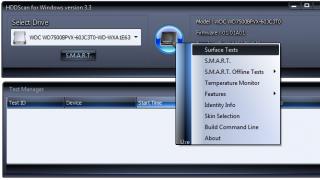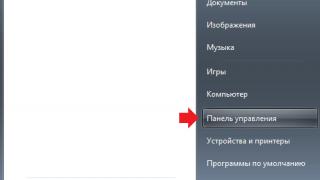Rețeaua socială Odnoklassniki, ca orice altă resursă similară de internet, necesită instalarea programului Adobe Flash Player, cu care puteți viziona videoclipuri, asculta muzică, juca jocuri și așa mai departe. Mulți oameni, atunci când folosesc această rețea socială, se confruntă cu problema de a descărca muzică, jocuri și videoclipuri din cauza faptului că playerul lor flash în Odnoklassniki nu funcționează. Acest articol va ajuta la rezolvarea acestei probleme.
Motive
Trebuie să înțelegeți cum să determinați de ce playerul flash nu funcționează și această eroare apare la încărcarea jocului:
Există doar două motive:
- Adobe Flash Player nu este instalat pe computer;
- Este instalată o versiune învechită care necesită o actualizare;
- S-a efectuat o instalare incorectă.
Depanarea acestei probleme se reduce la instalarea sau actualizarea programului.
Instrucțiuni de instalare
- Pentru a instala playerul flash, mai întâi trebuie să îl descărcați gratuit de pe site-ul oficial. Ar trebui să accesați pagina oficială a producătorului, în partea dreaptă va apărea o inscripție galbenă „instalați acum”, trebuie să faceți clic pe ea. De asemenea, ar trebui să acordați atenție dimensiunii totale a fișierului, care în acest caz este de 20,73 MB, dacă hard diskul computerului este plin, descărcarea nu va avea loc.

- După ce faceți clic, va avea loc o procedură de inițializare.

- Apoi se va deschide o fereastră care vă va întreba de unde să descărcați fișierul. Aici trebuie să selectați un anumit folder de pe computer și apoi să faceți clic pe butonul „salvare” situat în colțul din dreapta jos.

- Fișierul se va descărca, apoi trebuie să îl deschideți.

- Se va deschide o fereastră în care trebuie să selectați „run”, apoi va apărea fereastra de instalare, unde este recomandabil să selectați primul element: „permiteți Adobe să instaleze actualizări”, astfel încât programul se va actualiza singur în timpul funcționării.


- După aceea, procedura de descărcare va începe, durata de descărcare nu depășește de obicei cinci minute, viteza depinde în mare măsură de calitatea conexiunii la Internet.

- Descărcarea se va finaliza și vă va spune să închideți browserul dacă este deschis.

Actualizare
Pentru a actualiza programul, trebuie să accesați site-ul oficial și să repetați pașii descriși mai sus după finalizarea instalării, playerul flash va fi actualizat. Cel mai adesea, programul se actualizează singur. Prin urmare, nu este necesar să știți cum să actualizați flash player-ul.
Ce trebuie făcut dacă instalarea a fost efectuată incorect
Uneori se întâmplă ca instalarea să fi fost efectuată incorect, nu complet și așa mai departe. Ca urmare, aplicația nu funcționează. Pentru a scăpa de această problemă, ar trebui să dezinstalați complet aplicația și apoi să o reinstalați. Îndepărtarea are loc prin panoul de control:


Apoi repetați pașii descriși în secțiunea „instrucțiuni de instalare”.
Procedura de instalare și actualizare a Adobe Flash Player nu este atât de complicată - după citirea instrucțiunilor, absolut oricine se poate descurca.
Flash player este o platformă multimedia pentru aplicații web și prezentări multimedia. Este folosit pentru a crea bannere publicitare, animații, jocuri, precum și pentru a reda înregistrări video și audio pe pagini web. Necesită actualizare regulată.
Adobe Flash Player este foarte necesar pentru jocurile din Odnoklassniki, deoarece toate jocurile sunt construite pe flash. Actualizarea Flash Player este necesară pentru redarea video normală și aplicațiile flash. În mod implicit, în Google Chrome, actualizarea este instalată automat împreună cu actualizarea browserului în sine. Recomand să-l folosiți deoarece nu au fost dificultăți cu flash player-ul. Lucrurile stau diferit cu mozilla firefox. După ce ați actualizat flash player-ul, puteți selecta „instalați automat actualizări” în timpul instalării și problema va fi rezolvată. Dacă ați ales o altă opțiune, va trebui să actualizați manual flash player-ul de fiecare dată când vedeți un mesaj despre un plugin învechit.
Puteți descărca gratuit Adobe Flash Player pentru jocuri în Odnoklassniki de acolo. El nu este special. Un player flash este instalat sau actualizat pentru videoclipuri, jocuri, aplicații, pentru site-ul Odnoklassniki.
Pe lângă funcționarea normală a jocurilor, videoclipurilor, aplicațiilor, site-ului Odnoklassniki, este necesară actualizarea Adobe Flash Player la cea mai recentă versiune, astfel încât să nu primiți un virus prin vulnerabilitățile sale.
Descărcarea și instalarea (actualizarea) Adobe Flash Player
Descărcare Adobe Flash Player pentru colegii de clasă. Gratuit de descărcat și gratuit de instalat.
Pentru a actualiza, mergeți exact la programul unde flash player-ul nu funcționează și urmați linkul indicat mai sus. După ce faceți clic pe el, debifați 2 casete de selectare, așa cum se arată în imagine, și faceți clic pe „Instalare acum”.
Vi se oferă să încărcați un fișier - suntem de acord.

Lansați fișierul descărcat. Suntem de acord să-l rulăm pe computerul sau laptopul dvs.

Selectați parametrii de instalare așa cum se arată în imagine, faceți clic pe „Următorul”. Selectând „Permiteți Adobe să instaleze actualizări”, vă veți rezolva problema o dată pentru totdeauna. Nu va trebui să vă actualizați playerul flash din nou.
 Veți fi notificat cu privire la o actualizare reușită sub forma unui mesaj.
Veți fi notificat cu privire la o actualizare reușită sub forma unui mesaj.

Pentru a fi sigur, puteți urmări instrucțiunile video.
Cum să actualizez gratuit Adobe Flash Player în Odnoklassniki? Utilizatorii lucrează activ cu funcții suplimentare. Dar când vizionați videoclipuri sau jucați jocuri, veți avea nevoie de software special.
Flash este o tehnologie de redare video care a fost folosită de mulți ani. În ultimii ani, site-urile l-au abandonat în mod activ și au trecut la standarde moderne. Există o serie de motive:
- Utilizatorul nu mai trebuie să se gândească la cum să instaleze software-ul flash.
- Nu aveți nevoie de Adobe Flash Player sau alte programe. O persoană intră în portal, lansează un videoclip și îl poate vizualiza fără suplimente.
- Noile tehnologii de redare sunt superioare flash-ului în parametrii cheie.
- O serie de producători abandonează complet această opțiune și nu instalează software pe produsele lor.
Dar nu toate site-urile au reușit să actualizeze sistemul și adaptarea ulterioară a acestuia. Prin urmare, o serie de portaluri, inclusiv OK, folosesc flash pentru a reda videoclipuri și jocuri. Va trebui să vă dați seama cum să actualizați sau să instalați programul pentru redarea fișierelor.
Trebuie să descarc?
O serie de producători instalează aplicația pe propriile dispozitive după producție. Apoi, utilizatorul nu trebuie să descarce de pe site, el poate începe imediat să folosească OK.
Este ușor de înțeles că aveți software. Accesați videoclipuri și jocuri, lansați. Dacă funcționează perfect, atunci nu trebuie să vă faceți griji că trebuie să instalați un player pentru a juca flash.
Software-ul este actualizat automat pe cele mai recente versiuni de Windows. Procedura are loc cu o întârziere, dar software-ul vechi continuă să funcționeze mult timp, nu ar trebui să existe dificultăți.
Flash player pentru Odnoklassniki descărcare gratuită
Cum se instalează gratuit flash player în Odnoklassniki? Veți avea nevoie de:
- Accesați site-ul oficial al Adobe Flash Player.
- Găsiți butonul de descărcare.
- Începeți descărcarea.
- Faceți clic pe fișier.
- Se va deschide meniul de configurare.
- Selectați opțiuni.
- Confirmați operațiunea.
- O instalare sau o actualizare este în curs de desfășurare dacă aveți o versiune anterioară.
- După ce apare mesajul de succes, puteți utiliza OK.
Procedura durează 1-2 minute. Trebuie să vă oferim câteva sfaturi:
- Nu ar trebui să descărcați de pe site-uri terțe. Distribuția pe segmentul rus al internetului are loc de pe portalul oficial Adobe.
- Programul este oferit gratuit. Dacă o resursă cere să plătească pentru un produs, atunci încearcă să înșele utilizatorul.
Dacă programul nu funcționează

De ce nu funcționează aplicația instalată? Enumerăm motivele probabile:
- Ai folosit un fișier deteriorat.
- Software descărcat de pe un site terță parte.
- A apărut o eroare în timpul instalării.
Ce să fac?
- Dezinstalați programul din meniu.
- Descărcați versiunea de pe portalul oficial.
- Reinstala.
Este necesar un player pentru o aplicație mobilă?
Programul OK nu necesită un player flash. Aplicația de redare folosește soluții moderne. Adaptarea a avut loc ținând cont de nevoile utilizatorilor, veți fi mulțumiți de funcționarea excelentă a software-ului.
De ce ar trebui să utilizați un program pentru smartphone?
- Are o interfață plăcută.
- Convenabil de utilizat.
- Nu mai sunt dificultăți.
- Veți putea comunica confortabil.
- Există notificări despre mesaje noi.
- Puteți utiliza toate funcțiile.
- Aplicația este foarte stabilă.
- Sunt furnizate versiuni pentru platformele majore.
- Instalarea și pregătirea pentru utilizare durează minim.
Dacă videoclipul din Odnoklassniki în Opera sau în alt browser nu funcționează pentru dvs., nu vă supărați. Motivele pentru care videoclipurile din Odnoklassniki nu sunt redate sunt variate: lipsa componentelor software, un browser configurat incorect și multe altele. Să le privim mai detaliat.
Primul motiv este playerul flash
Flash Player este o aplicație specială cu care sunt reproduse pentru utilizator elemente interactive ale paginilor browserului fără erori. Toate browserele, cu excepția Google Chrome, folosesc Flash Player. Dacă nu este acolo, videoclipurile și muzica nu vor fi redate și va apărea o notificare pe ecran.
Sau descărcați de pe site-ul nostru: Instalați Adobe Flash Player


Indicăm locația de stocare și după descărcare, rulăm fișierul de instalare. Programul vă va cere să închideți Opera. Urmați recomandarea și faceți clic pe „Următorul”.

Odată ce instalarea este finalizată, reporniți browserul.

Deschide Odnoklassniki. Videoclipul ar trebui să funcționeze. Cu toate acestea, această metodă nu funcționează cu versiunile de browser Opera 31 - 33. Browserul nu vede fișierele playerului și, prin urmare, muzica și videoclipurile nu sunt redate, deși jocurile de browser se lansează fără sunet. O soluție la această problemă nu a fost găsită în aceste versiuni. Prin urmare, singurul curs corect de acțiune este eliminarea browserului și instalarea versiunilor anterioare.
Motivul doi – setările corecte ale aplicației
Uneori, videoclipurile din Odnoklassniki nu sunt redate din cauza suplimentelor speciale care extind funcționalitatea browserului. Desigur, toate îndeplinesc o serie de funcții utile: blochează bannere, ferestre pop-up, reclame și limitează funcționarea scripturilor periculoase. Cu toate acestea, dacă aceste suplimente nu sunt configurate corect, este posibil ca fișierele media să nu se deschidă. Printre suplimentele care afectează funcționarea videoclipurilor și muzicii pe rețelele sociale, merită evidențiate următoarele:
- Flashblock. Această extensie blochează elementele media. Aceasta include muzica și videoclipul. Pentru a accesa videoclipuri în Odnoklassniki, puteți elimina extensia sau puteți adăuga rețeaua socială la excepții. Pentru a face acest lucru, accesați setările browserului (folosind Opera ca exemplu) și selectați „Extensii”. Apoi, „Setări” și introduceți site-ul colegilor de clasă în lista de excepții.
- Noscript. Pentru această extensie, scriptul Flash Player este un element potențial periculos. Prin urmare, în mod implicit, videoclipurile, muzica, căutarea prietenilor și aplicațiile nu funcționează în Odnoklassniki. Pentru a rezolva problema, deschideți rețeaua socială, faceți clic pe pictogramă și selectați „Permite Ok”.

Dacă configurați funcționarea acestor aplicații pe site-ul Odnoklassniki, vor fi redate videoclipuri și muzică.
Rețeaua de socializare ok.ru a devenit incredibil de populară. Mii de utilizatori noi se înregistrează aici în fiecare zi. Își scriu mesaje unul altuia, își trimit videoclipuri, fotografii și muzică și, de asemenea, joacă împreună. Dar uneori, acestea din urmă din anumite motive nu pornesc și acest lucru provoacă multe neplăceri. Acest lucru se întâmplă în principal din cauza unui plugin Flash blocat sau lipsă. Articolul de astăzi va discuta exact cum să deblocați sau să instalați un astfel de plugin în Odnoklassniki.
Cum să deblochezi pluginul Flash
Într-unul dintre cele mai populare browsere de astăzi, utilizarea Adobe Flash Player este limitată în mod constant. Google Chrome folosește propria sa dezvoltare, care este mult mai sigură în ceea ce privește confidențialitatea datelor și protecția împotriva virușilor.
Când Chrome „întâlnește” conținut Flash pe Internet, nu îl lansează imediat, ci îl blochează, afișând un avertisment că poate fi nesigur. Această blocare poate fi dezactivată. Să vedem cum se face acest lucru.
- Să mergem la setările browserului. Pentru a face acest lucru, faceți clic pe butonul cu imaginea cu trei puncte și selectați elementul corespunzător din meniul derulant.

- Derulați în jos conținutul paginii și faceți clic pe elementul marcat în captură de ecran. Se numește "Adiţional".

- În setările care se deschid, avem nevoie de o secțiune de configurare a conținutului. Aceasta se referă la conținutul paginilor WEB, inclusiv la Flash-ul de care avem nevoie.

- Căutăm setările pluginului Flash pentru jocuri și le deschidem.

- Aici trebuie să configuram 2 declanșatori. Primul se numește „Permiteți Flash pe site-uri” (treceți la poziția activă), al doilea este "Întreabă mereu"(dimpotrivă, îl dezactivăm).

- Dacă, la încărcarea paginii OK, vedeți o pictogramă pentru un plugin inactiv (marcat în imagine cu numărul „1”), faceți clic pe ea și selectați „Setări de blocare a pluginurilor” – de asta avem nevoie.

- Ne aflăm în secțiunea familiară de configurare Flash. Să adăugăm Odnoklassniki pe Lista albă și să facem Chrome să aibă încredere în ei. Pentru a face acest lucru, faceți clic pe elementul marcat cu o săgeată în captură de ecran.

- Atunci scrie ok. ru în câmpul marcat cu numărul „1” și faceți clic pe „Adăugați”.

Am creat o excepție. Acum toate componentele Flash disponibile pe Odnoklassniki se vor lansa întotdeauna automat. Cu alte cuvinte, de exemplu, jocurile nu vor mai necesita activarea Flash.

Google se îndreaptă în mod constant către interzicerea completă a utilizării Flash pe toate site-urile și înlocuirea acestuia cu tehnologia HTML5 mai nouă și mai sigură. Prin urmare, problemele cu afișarea unui astfel de conținut pot apărea din nou în viitorul apropiat.
Este important de știut că Yandex Browser rulează pe nucleul Chromium, la fel ca produsul de la Google. Prin urmare, tot ceea ce este descris mai sus se aplică și lui.
Browsere cu Flash terță parte
În browsere precum Firefox sau Opera, pluginul Flash este conectat separat. Trebuie să fie descărcat de pe site-ul Adobe. Acest lucru se face astfel:
- Accesați site-ul oficial Flash Player și descărcați programul de instalare. Este important să debifați casetele de lângă instalarea de software suplimentar. În cazul nostru, acestea sunt McAfee Security Scan Plus și McAfee Safe Connect (lucruri absolut inutile).

- Descărcarea va începe inițializarea. În acest moment, site-ul determină versiunea browserului dvs. și generează un link special pentru acesta - Flash player variază în funcție de tipul de browser.

- Selectați o locație pentru a salva fișierul. Cântărește puțin - este doar un program de instalare care descarcă fișierele principale din rețea.

- Acum haideți să rulăm programul nostru, ținând cont că veți avea nevoie cu siguranță de drepturi de administrator pentru a-l instala.

- Când lansăm prima dată, vom fi întrebați cum vrem să actualizăm biblioteca. Este recomandat să selectați elementul numit „Permite Actualizări de instalare Adobe". Alegerea acestei opțiuni și, în consecință, actualizarea în timp util este cheia securității dvs. online. La urma urmei, Flash este folosit de hackeri pentru a căuta vulnerabilități Windows.

- Așteptăm până când toate fișierele necesare pentru ca programul să funcționeze sunt descărcate din rețea.

- După aceasta, va începe instalarea. De obicei, nu durează mai mult de un minut.

- Gata. Pluginul nostru este instalat și acum browserul va putea procesa complet conținutul Flash.

Instrucțiunile sunt afișate folosind Mozilla Firefox ca exemplu. În Opera și alte browsere, totul se face în mod similar.
Rezultate și comentarii
Asta e tot. Sperăm că întrebarea „cum să deblochezi pluginurile în Odnoklassniki?” pe deplin dezvăluit pentru tine. Dacă situația cu browsere și Flash în sine se schimbă, cu siguranță vom adăuga informațiile necesare în articolul nostru. Dacă aveți întrebări, adresați-le în comentarii și, dacă este posibil, vom încerca să ajutăm pe toată lumea.
Instrucțiuni video